Hai mai guardato le foto sul tuo telefono o tablet e hai pensato che i colori non fossero corretti? Se devi calibrare rapidamente e facilmente il tuo schermo utilizzando una funzionalità molto trascurata in iOS, potresti non conoscerne l'esistenza o conoscerla, ma l'ho passato inosservato e sai come calibrare lo schermo dell'iPhone.
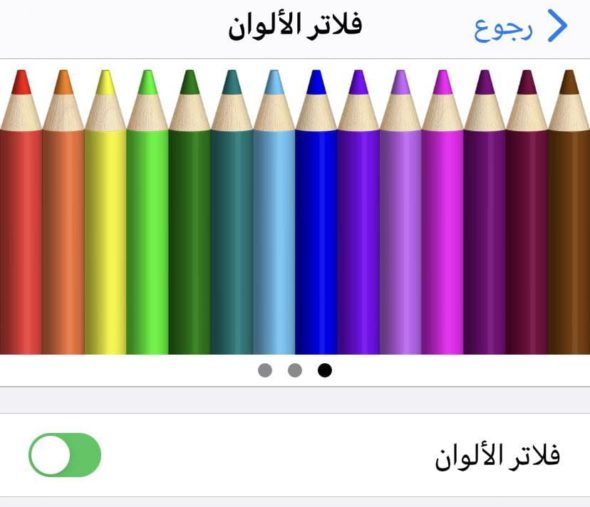
Qualcuno ha detto che, dopo aver sostituito lo schermo dell'iPhone 5s, ha notato che i colori non sembravano esattamente corretti. Il che iniziò a infastidirlo gravemente. E dopo ricerche e suggerimenti per annullare il funzionamento della modalità notturna o giocare nell'illuminazione in termini di alzarlo o abbassarlo, ma la questione non ha aiutato. È entrato anche nell'accessibilità e ha giocato in scala di grigi e colori invertiti, ma anche questo non ha mai corretto la situazione. Tuttavia, ha trovato un metodo che ha risolto completamente il problema.
◉ Apri Impostazioni, quindi Generali, quindi Accessibilità.
◉ Nella sezione Accessibilità vedrai un'opzione chiamata "Dimensioni schermo e testo", il nome potrebbe essere diverso in alcune versioni precedenti.
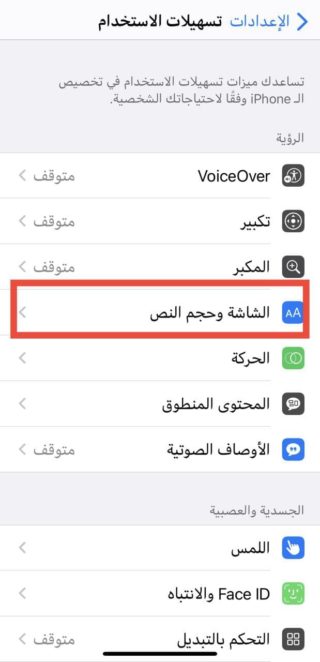
◉ Qui troverai varie funzionalità relative allo schermo e altro ancora. Quello che ci interessa sono i "filtri colore", che sono impostati su "off" per impostazione predefinita.
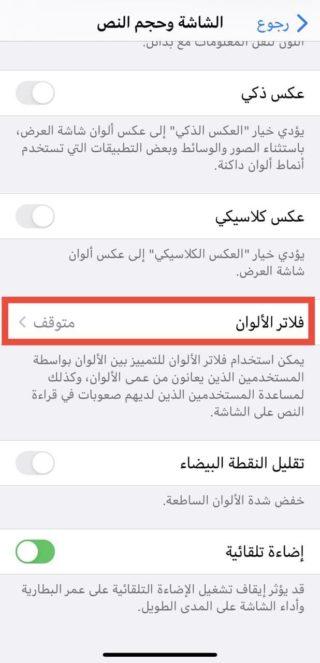
◉ Entra in questa sezione e attiva i filtri colore, e qui tutto sarà disattivato.
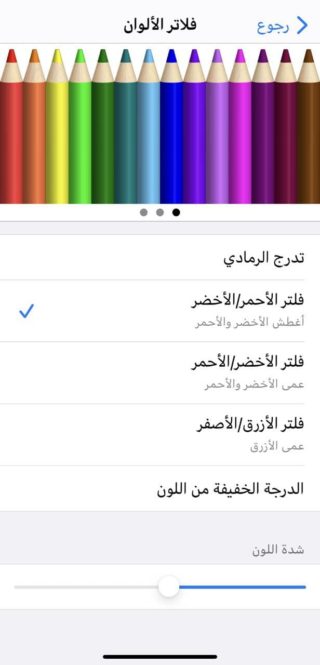
◉ Quando attivi i filtri colore, puoi scegliere tra quattro filtri preimpostati:
◉ scala di grigi
◉ Filtro rosso / verde
◉ Filtro verde / rosso
◉ Filtro blu / giallo
Sotto ogni sezione c'è una spiegazione di chi ha una specifica sensibilità al colore.
Se hai sensibilità ai colori o alla luce, fai clic su "Tinta di colore" in basso per modificare la tonalità di colore dell'intero schermo. Usa i cursori per regolare il tono dello schermo e l'intensità dell'effetto.
Fonte:

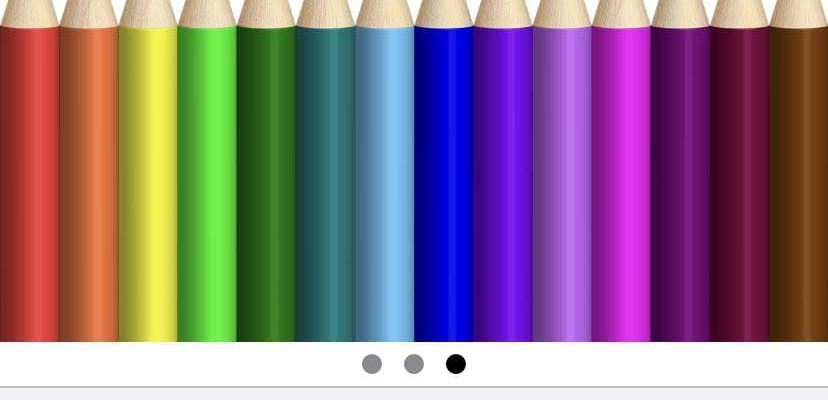
Soffro di un problema di sfarfallio dello schermo, in particolare il colore nero su iPhone 12 Pro Max, dove compaiono distorsioni di colore nero durante la visualizzazione di un'immagine o la riproduzione di un'intera clip nera e viene visualizzato in modo errato come se fosse un malfunzionamento nello schermo, e il nero a volte diventa verde oleoso. Questo problema può essere osservato solo di notte o in luoghi dove non c'è illuminazione. Sono state utilizzate alcune linee guida, come la riduzione dei punti bianchi e l'ottimizzazione della luminosità dello schermo, ma non sono state utili per risolvere questo problema.
Tutti grazie per i tuoi sforzi a beneficio degli utenti IOS
Grazie e che Dio benedica i tuoi sforzi. Il trucco è noto e antico
Molto eccellente e grazie per le ottime informazioni che ci tengono informati su ciò che è utile.
Eccellente?
Grazie mille 🌹
Da iPhone XNUMX disponibile😁
Grazie Yvonne Aslam
Sì, e lo usiamo a volte, grazie per il tuo promemoria
🤔
?
?
Eccellente, Dio ti benedica 👍🏼
جميل
I colori sono bellissimi 😍 Grazie per il bel trucco 🌹
لا
Fantastico l'ho usato sin dagli anni 5 Grazie sempre